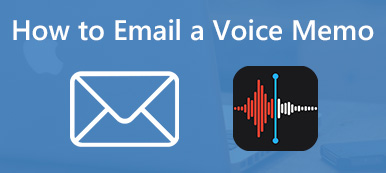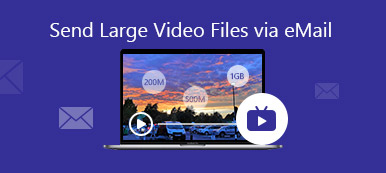Naarmate de technologie vordert, worden foto's scherper, maar de bestandsgrootte van foto's is ook groter geworden. De meeste e-mailproviders hebben echter limieten voor de bestandsgrootte. Gmail bijvoorbeeld, laat je e-mails tot 25 MB versturen. Dat maakt het onmogelijk om grote foto's per e-mail te versturen. Gelukkig hebben grote e-mailproviders de vraag ingezien en bieden ze oplossingen. Deze tutorial legt uit hoe u grote fotobestanden verzendt snel Gmail, Outlook en Apple Mail gebruiken.

- Deel 1: Grote foto's per e-mail verzenden
- Deel 2: Veelgestelde vragen over het verzenden van grote foto's per e-mail
Deel 1: Grote foto's per e-mail verzenden
Als u problemen ondervindt bij het verzenden van grote foto's en video's via e-mail, kunt u uw bijlage uploaden naar een cloudopslag, een link krijgen en deze per e-mail naar de ontvanger sturen. Het goede nieuws is dat grote e-mailproviders mogelijk ook gratis cloudservers aanbieden.
Manier 1: grote foto's verzenden in Gmail met Google Drive
Gmail laat gebruikers bijlagen versturen die beperkt zijn tot 25 MB. Als uw foto's de limiet overschrijden, uploadt Gmail de bijlage automatisch naar Google Drive, wat elk account 15 GB gratis opslagruimte geeft.
Stap 1 Meld u aan bij uw Gmail-account, maak een nieuw bericht en vul de benodigde gegevens in.
Stap 2 Klik op de Samenstellen knop en kies Google Drive aan de onderkant.

Stap 3 Vervolgens krijgt u de Bestanden invoegen met Google Drive dialoogvenster.
Stap 4 Als u de grote bestanden naar Google Drive hebt geüpload, selecteert u ze in de mijn schijf tabblad. Zo niet, ga dan naar de Uploaden en volg de instructies op het scherm om de foto's of andere grote bestanden van uw harde schijf te uploaden.

TipDe Drive link is voor alle bestanden die zijn opgeslagen in uw account, inclusief Google Docs, Sheets, Slides of Forms. De bijlage werkt alleen voor bestanden die niet zijn gemaakt met Docs, Sheets of Slides.
Stap 5 Klik ten slotte op het Verstuur knop in de linkerbenedenhoek om grote bestanden via Gmail te e-mailen.

Manier 2: een grote foto/video verzenden in Outlook met OneDrive
De maximale bijlagegrootte voor Outlook is 20 MB. Blijkbaar is het niet geschikt om grote foto's of video's in Outlook te versturen. De alternatieve oplossing is om het grote bestand te uploaden naar OneDrive en het vervolgens via Outlook te versturen. Hier is een voorbeeld van hoe u een grote video via e-mail kunt versturen met behulp van OneDrive.
Stap 1 Begin met het maken van een nieuw bericht in Outlook.
Stap 2 Klik op de Gehechtheid -knop en open het videobestand vanaf uw harde schijf.

Stap 3 Als het videobestand te groot is, wordt u gevraagd het bestand te uploaden naar een cloudservice. Hier kiezen we Upload en deel als een OneDrive-link.
Tip: Als u een andere cloudservice gebruikt, kies dan Als kopie bijvoegen gebruiken.
Stap 4 Vervolgens wordt de video geüpload naar uw OneDrive-account en wordt er een link in het bericht achtergelaten. Klik op de naar beneden knop op de video en kies Beheer toegang. Vervolgens kunt u het privilege van de video instellen.

Stap 5 Klik ten slotte op de Verstuur knop om de grote video via e-mail te versturen.
Note: Standaard kan de ontvanger de video op elk gewenst moment downloaden. Als u een vervaldatum wilt instellen, gaat u naar de gedeelde map van uw OneDrive.
Manier 3: Grote foto's e-mailen in Apple Mail met iCloud
Met Apple Mail kunnen gebruikers een bericht tot 20 MB versturen. Met Mail Drop en iCloud kun je bijlagen tot 5 GB versturen. Bovendien worden alle bestandstypen ondersteund en tellen bijlagen niet mee voor je iCloud-opslag.
Op de Mac:
Stap 1 Open de Mail-app, ga naar de E-mailadres menu, kies InstellingenEn Select accounts. Vink het selectievakje aan van Verstuur grote bijlagen met Mail Drop.

Stap 2 Maak vervolgens een nieuwe e-mail door op de Samenstellen knop in de Mail-app. Voer de benodigde gegevens in.
Stap 3 Klik op de Bijlages op de werkbalk en voeg de grote foto's of video's in die u wilt verzenden.
Stap 4 Druk op de Verstuur knop. Wanneer gevraagd, kies Gebruik Mail Drop.

Op iPhone:

Stap 1 Maak een nieuw bericht in uw Mail-app.
Stap 2 Voer alle gegevens in. Druk lang op het lege gebied en tik Foto of video invoegen or Bestand bijvoegen. Kies vervolgens de gewenste bestanden uit uw filmrol.
Stap 3 Druk op Verstuur knop en kies Gebruik Mail Drop als de bijlagen te groot zijn.
Note: De ontvanger ontvangt de e-mail met iCloud-links.
Bonustip: beste alternatief voor e-mail om grote bestanden te verzenden

Vergeleken met e-maildiensten is software voor bestandsoverdracht stabieler en betrouwbaarder. Apeaksoft MobieTrans, is bijvoorbeeld de makkelijkste manier om grote bestanden te versturen tussen iOS-apparaten, Android-telefoons en computers. Er is geen limiet voor de bestandsgrootte bij het versturen van bestanden tussen twee apparaten.

4,000,000 + downloads
Verzend grote bestanden tussen iOS, Android en computer.
Ondersteuning van foto's, video's, contacten, muziek, sms, enz.
Transcodeer bestandsformaten op basis van het doelplatform.
Bekijk een voorbeeld van bestanden voordat u ze overzet.
Bied bonusfuncties aan, zoals de ringtone-maker en HEIC Converter.
Compatibel met de nieuwste iOS- en Android-apparaten.
Deel 2: Veelgestelde vragen over het verzenden van grote foto's per e-mail
Wat gebeurt er als een e-mailbijlage te groot is?
Afhankelijk van uw e-mailprovider kunt u een foutmelding krijgen als de bijlage te groot is. Sommige services kunnen u vragen de bijlage naar een cloudopslag te uploaden.
Wat is de snelste manier om het formaat van foto's voor e-mail te wijzigen?
U kunt de foto's zippen om de grootte te verkleinen voordat u ze via e-mail verstuurt. Bovendien zijn er online fotocompressoren waarmee u de grootte van foto's op het web kunt aanpassen om ze via e-mail te versturen. Apeaksoft gratis beeldcompressorkunt u bijvoorbeeld gratis grote foto's comprimeren, terwijl de beste kwaliteit behouden blijft.
Is e-mail de beste manier om grote bestanden te verzenden?
De meeste e-maildiensten beperken de grootte van bestandsbijlagen. Gmail beperkt bijvoorbeeld de grootte van een bericht tot 25 MB. Als uw bestanden te groot zijn, moet u een andere manier gebruiken om ze te verzenden, zoals een cloudservice.
Conclusie
Deze gids heeft drie manieren gedemonstreerd hoe je grote foto's en bestanden via e-mail verstuurt. Gmail, dat samenwerkt met Google Drive, stelt u in staat om bijlagen tot 15 GB te versturen. Outlook en OneDrive kunnen samenwerken om grote bestanden te versturen. Met de Mail Drop-functie kunt u grote foto's en video's e-mailen op Apple-apparaten. Als u een alternatieve oplossing nodig hebt, is Apeaksoft MobieTrans de beste. Andere vragen? Schrijf ze hieronder.